ЗТРЕВАЛІСЬ є однією з найважливіших функцій в Excel, яка дозволяє швидко і ефективно знаходити значення в таблиці. Сьогодні ми розширюємо цю функціональність, інтегруючи функцію ПОРІВНЯННЯ, щоб зробити результати пошуку динамічними. З цим підходом ви зможете налаштувати ЗТРЕВАЛІСЬ так, щоб він автоматично адаптувався до змін у ваших джерелах даних. Давайте розпочнемо та дізнаємося, як ви можете виконати ефективні пошукові операції в Excel за допомогою цих двох функцій.
Основні висновки
- ЗТРЕВАЛІСЬ дозволяє шукати значення в таблиці.
- Функція ПОРІВНЯННЯ робить запити більш динамічними.
- Використання форматованої таблиці підвищує гнучкість.
Посхід за крок-за-кроком
Щоб зробити ЗТРЕВАЛІСЬ динамічною разом з ПОРІВНЯННЯМ, слідуйте цим крокам:
Спочатку відкрийте надану Excel-файл, який містить базові дані. Цей файл доступний в розділі завантажень. Як тільки ви відкриєте файл, ви побачите, як налаштований ЗТРЕВАЛІСЬ.
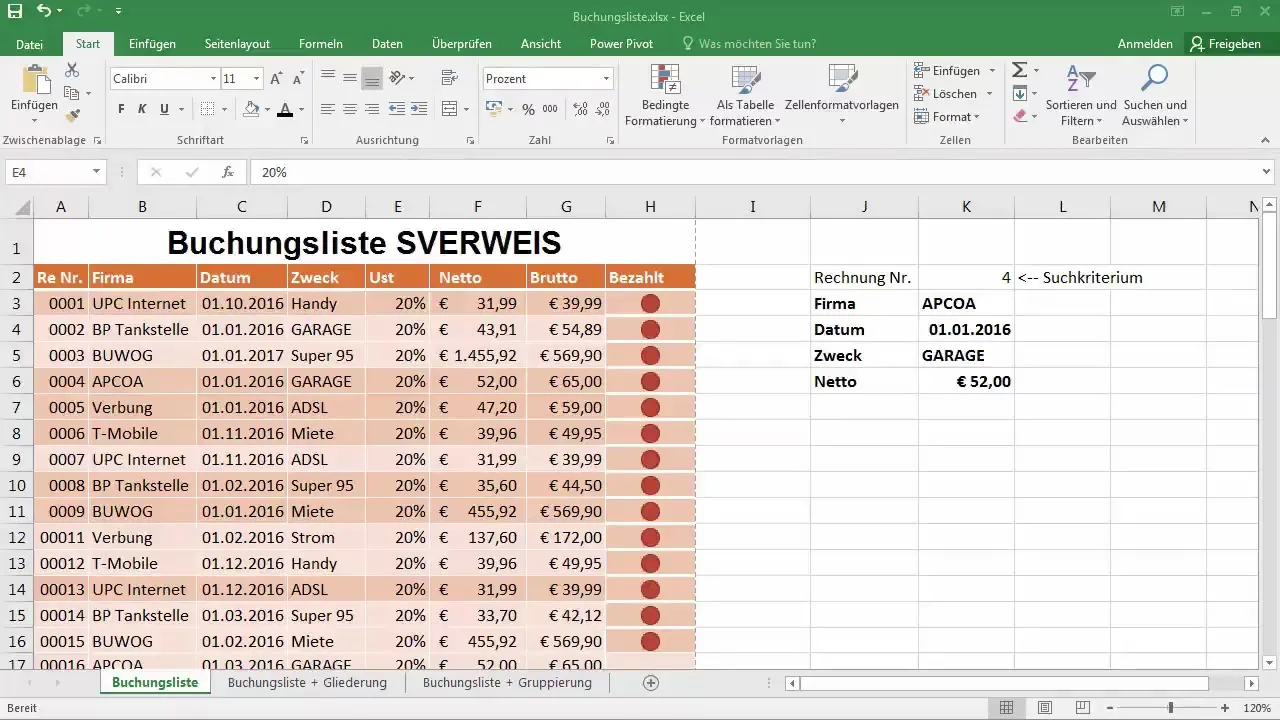
Після першого огляду таблиці ви побачите, що значення не динамічно відповідають змінам та новим доданим стовпцям. Наприклад, якщо змінити 7, зв'язані дані не оновлюватимуться автоматично.
Тепер ми робимо важливу зміну: ми перетворюємо таблицю у форматовану таблицю. Щоб це зробити, виберіть всю таблицю та перейдіть в меню Excel на "Форматування як таблицю". Виберіть середній помаранчевий колір для виділення таблиці. Підтвердіть, що у таблиці є заголовки.
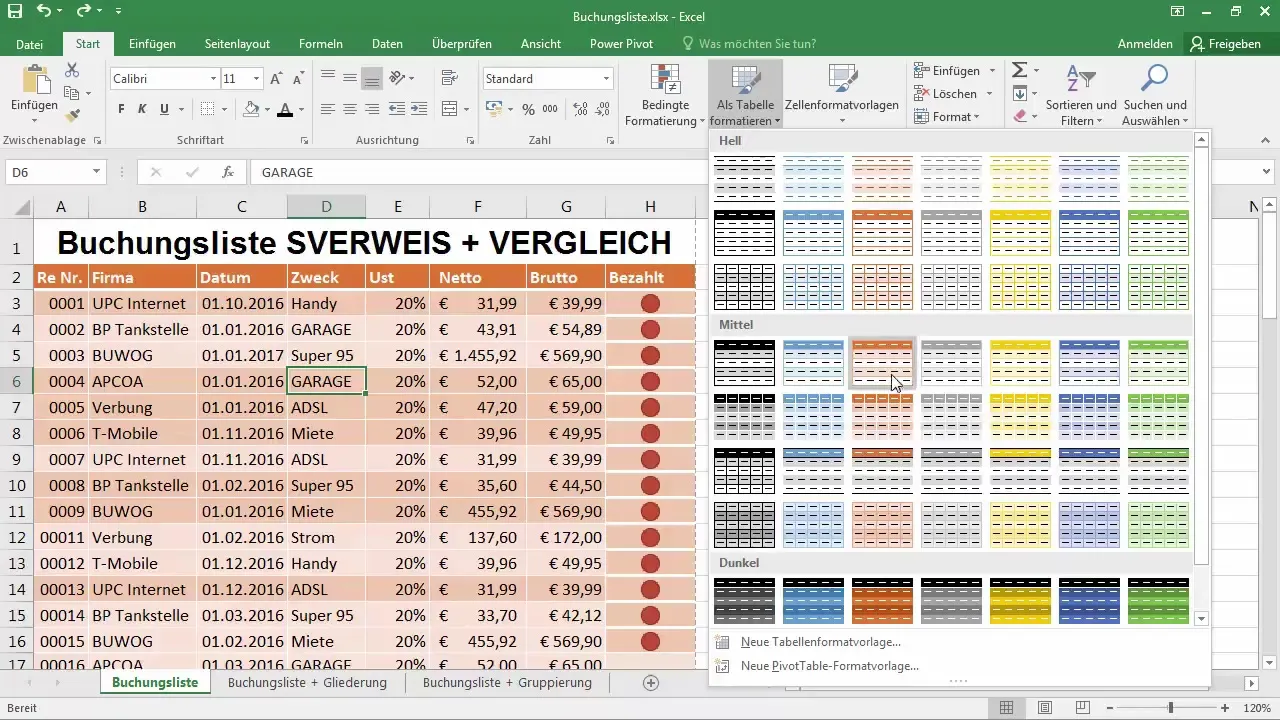
Після того, як таблиця отформатована, назвіть її "Пул даних", щоб мати постійний доступ до неї. Це надає вам можливість легкіше організувати заголовки та структуру.
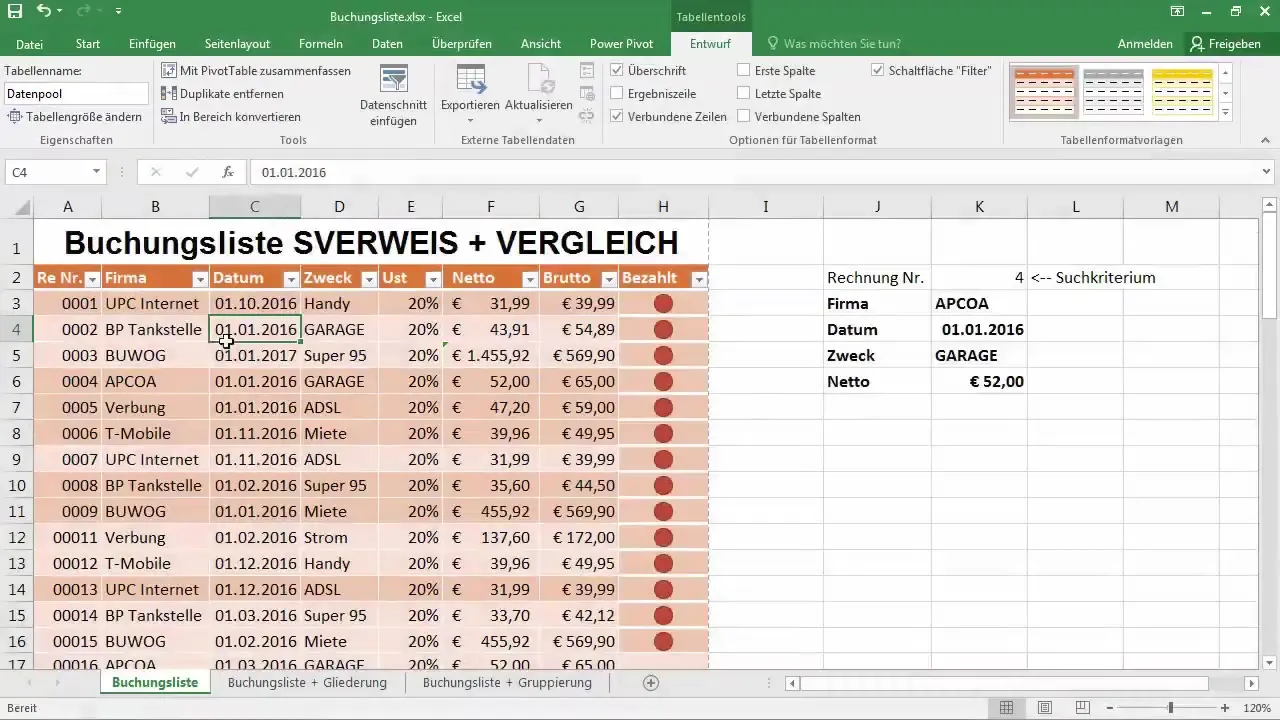
Тепер настав час видалити старий ЗТРЕВАЛІСЬ. Ви видаляєте попередню функцію і починаєте створювати нову разом із функцією ПОРІВНЯННЯ. Ваша основна формула буде =ЗТРЕВАЛІСЬ(...), де ви спочатку вказуєте номер рахунку.
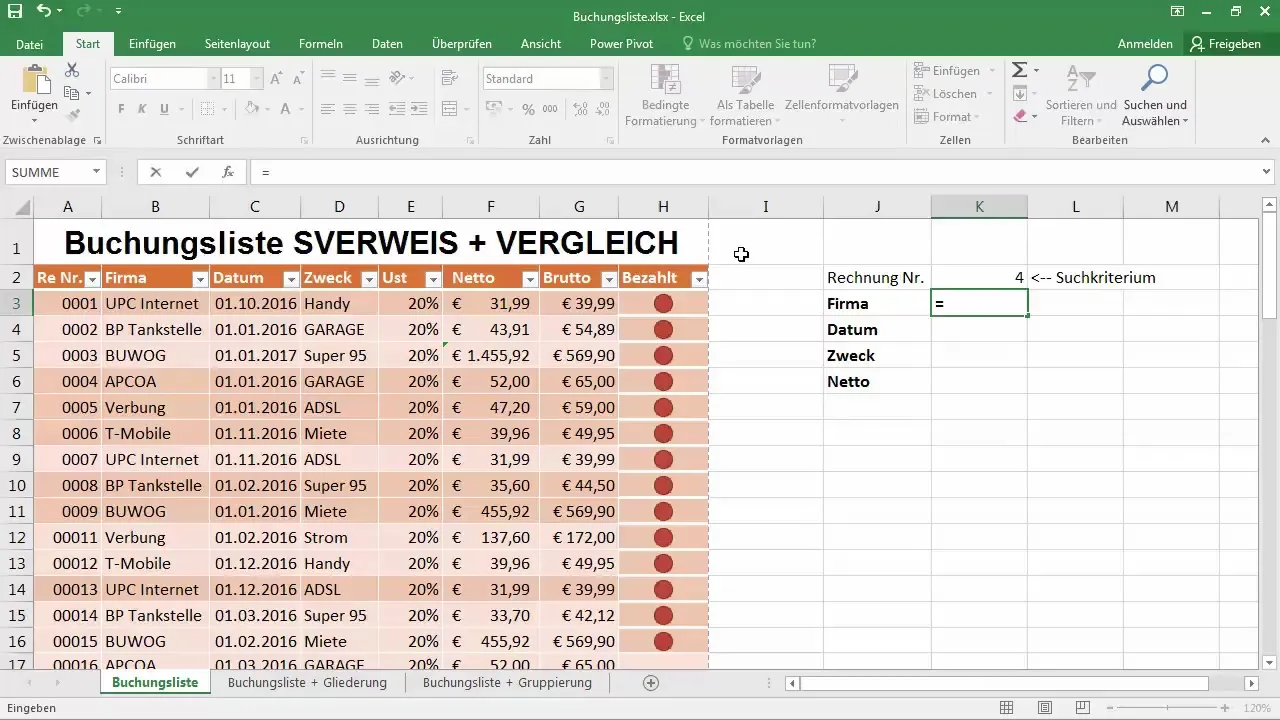
Під час введення ЗТРЕВАЛІСЬ вказуєте як критерій пошуку комірку, де розташований номер рахунку – наприклад, K2. Це число залишатиметься завжди незмінним, щоб зберегти стабільність.
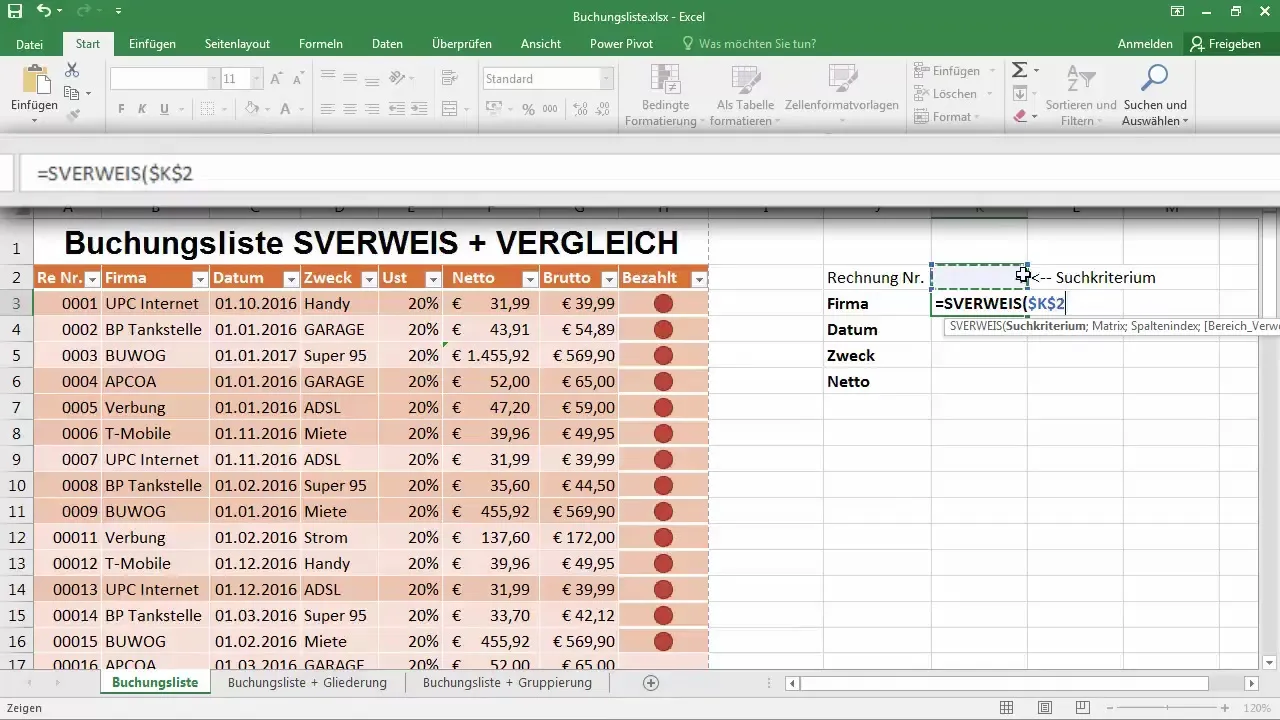
Для матриці зараз вам потрібно вибрати пул даних, який ми щойно отформатували. Для цього перейдіть до таблиці "Пул даних" і виберіть весь діапазон, щоб переконатися, що всі дані будуть включені.
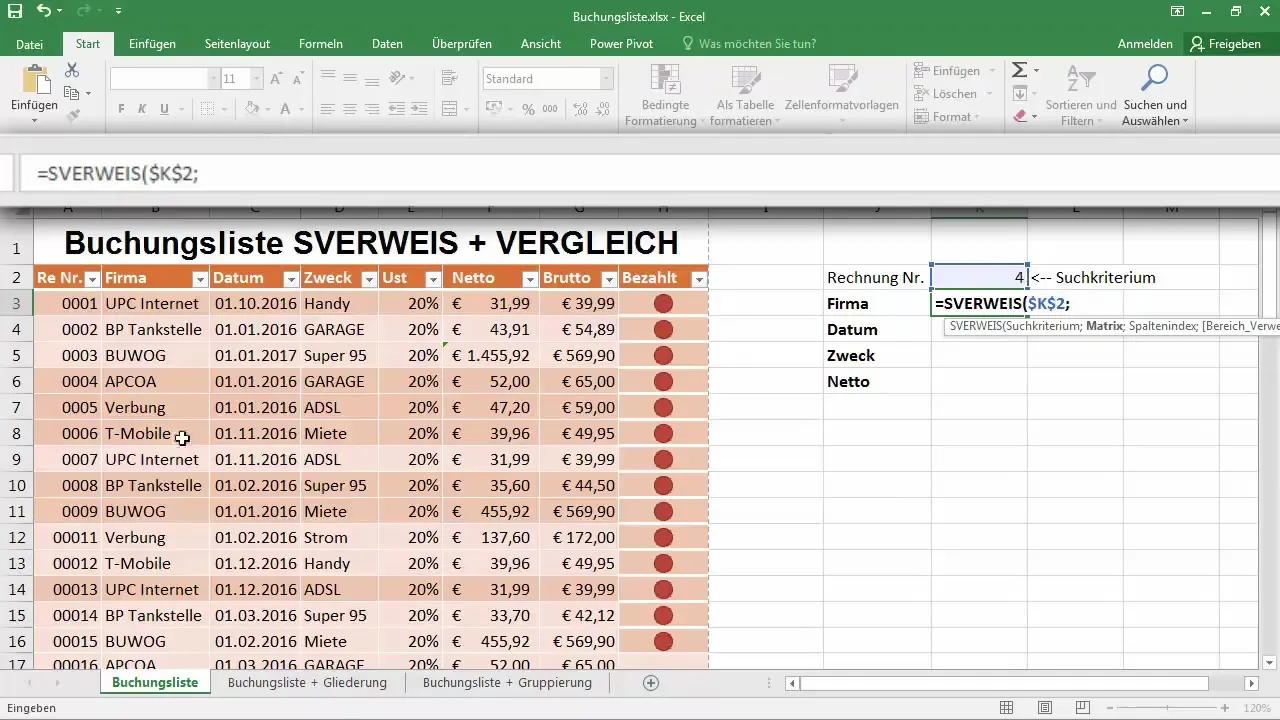
Оскільки ви хочете зробити ЗТРЕВАЛІСЬ динамічним тепер, вам потрібно використовувати ПОРІВНЯННЯ замість фіксованого індексу стовпця, щоб визначити, в якому стовпці знаходиться значення.
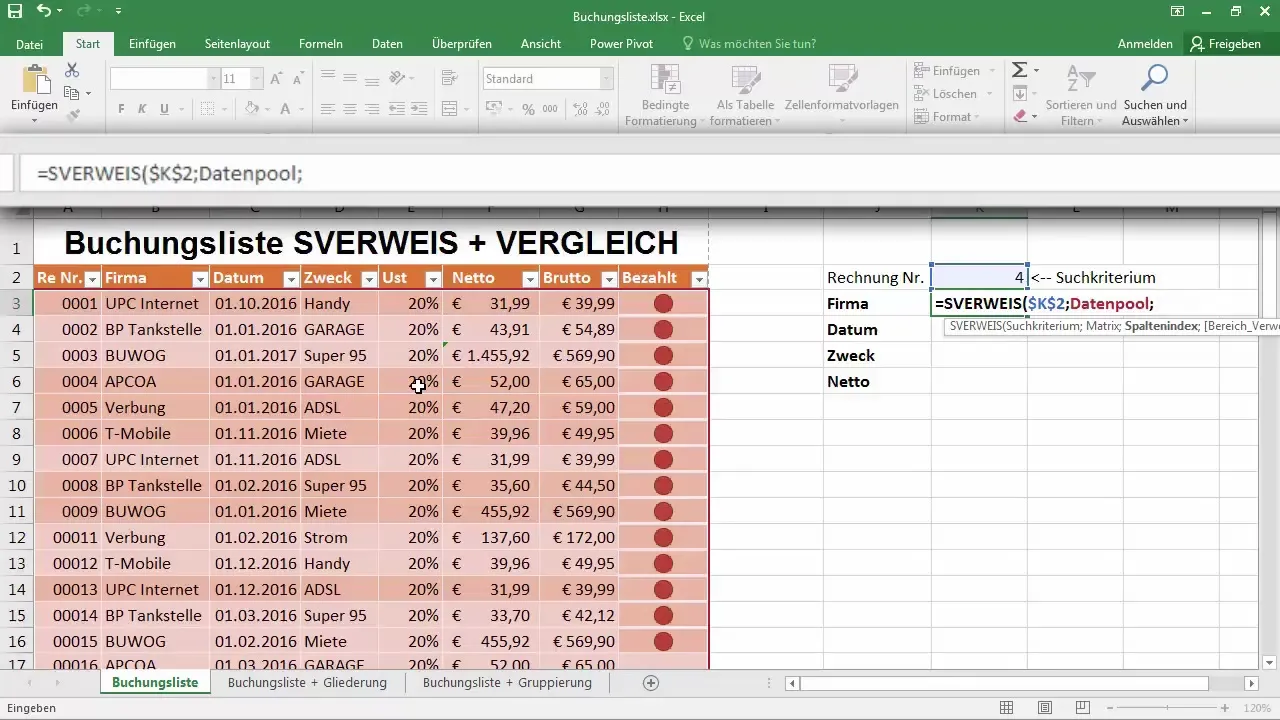
Для інтеграції ПОРІВНЯННЯ введіть цю функцію у ваш ЗТРЕВАЛІСЬ. Замість використання фіксованого індексу стовпців, наприклад 1 або 2, використовуйте ПОРІВНЯННЯ(), оскільки воно може динамічно визначити номер стовпця.
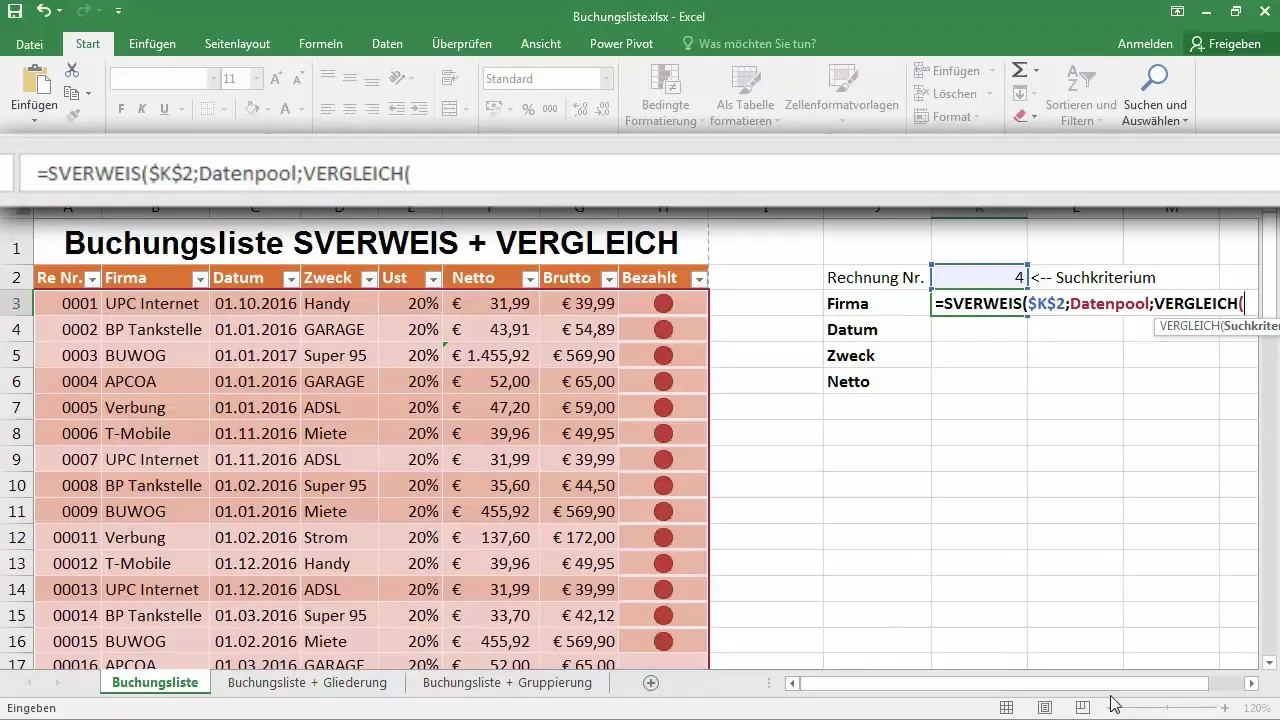
Тепер вкажіть, звідки мають бути взяті критерії пошуку. Тут важливо використовувати заголовки стовпців таблиці "Пул даних" для точного визначення шуканого стовпця. У вас є багато варіантів, наприклад "Фірма".
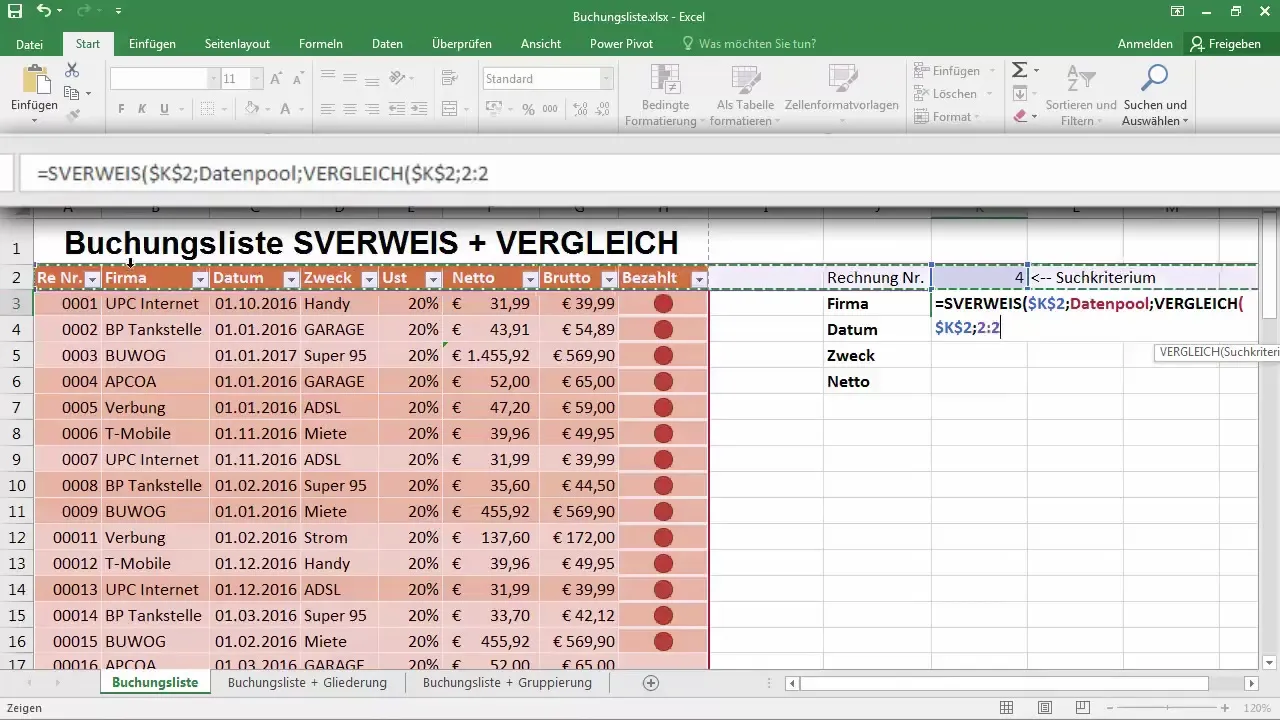
Переконайтеся, що ви вибрали опцію для точного співпадання та встановіть останній параметр функції ПОРІВНЯННЯ на 0, щоб гарантувати відсутність наближених збігів.
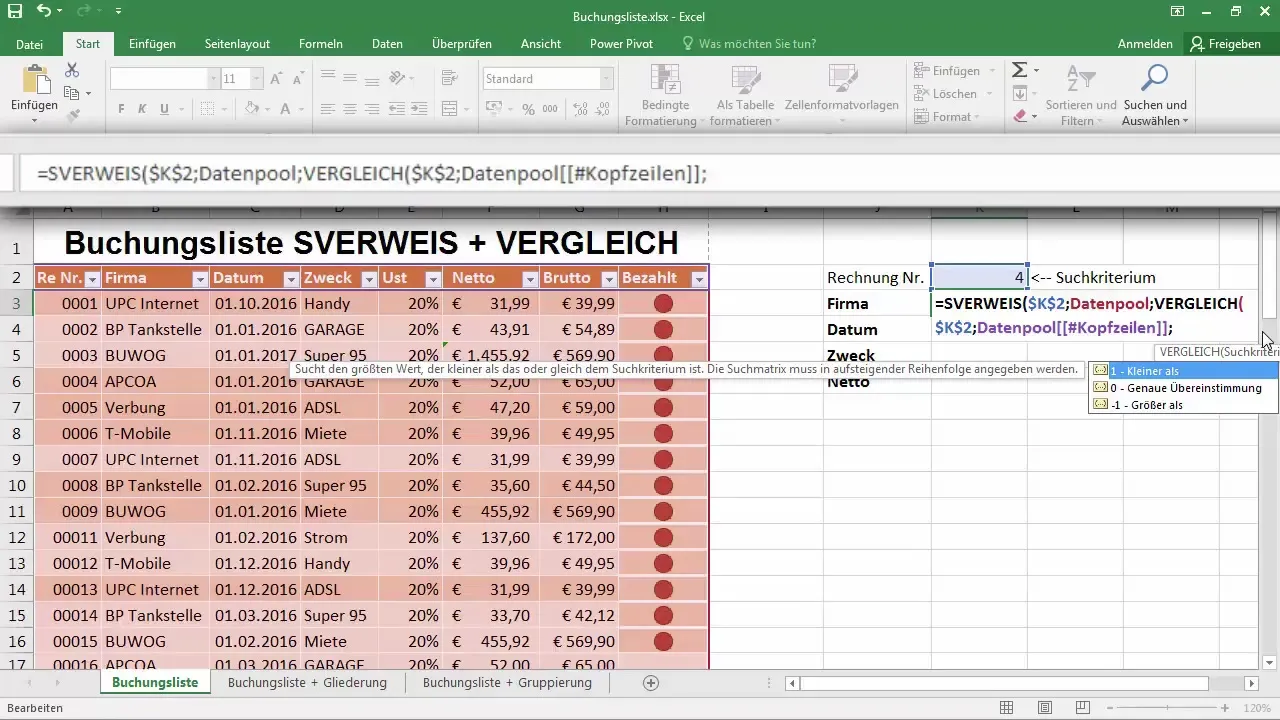
Якщо ви складете всі частини формули разом, тягніть результат вниз, щоб побачити, як записи про підприємства динамічно змінюються. Пам'ятайте, щоб встановити необхідний формат для числових значень, щоб вони відображалися коректно, наприклад, як валюта.
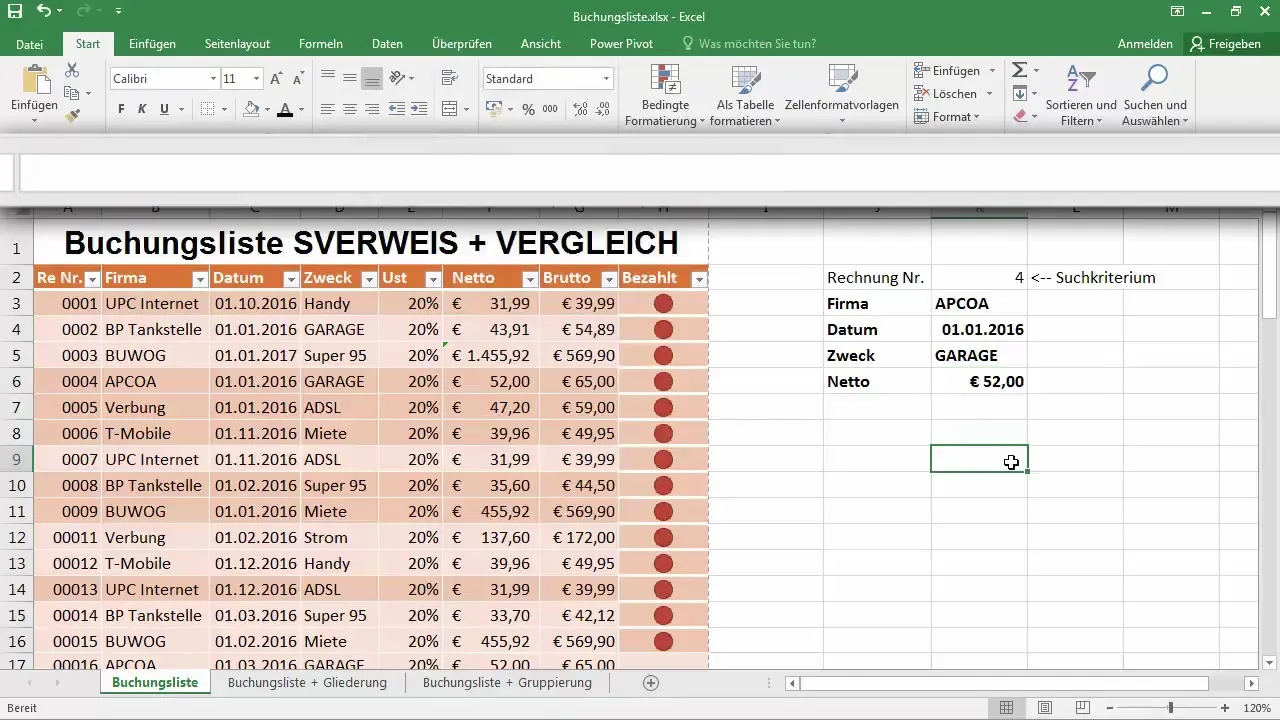
Тепер у вас є створена динамічна таблиця Excel, яка буде надзвичайно корисною під час роботи. Ви можете вводити тестові дані і спостерігати, як все оновлюється в реальному часі. Дійсно вражає те, як ви можете працювати з комбінацією SVERWEIS та VERGLEICH для ефективного управління даними.
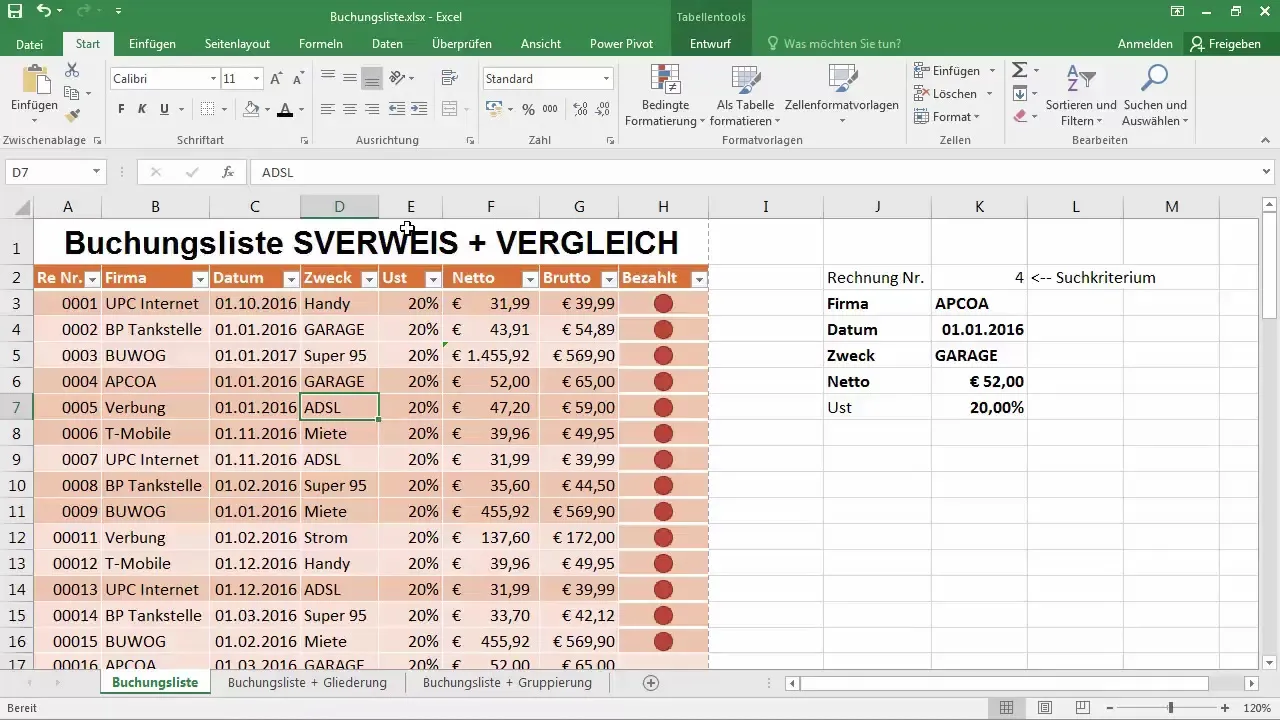
Якщо ви бажаєте, ви також можете вставляти коментарі до клітинок, не порушуючи структури таблиці. Це допоможе вам зберегти додаткову інформацію, не загубити огляд.
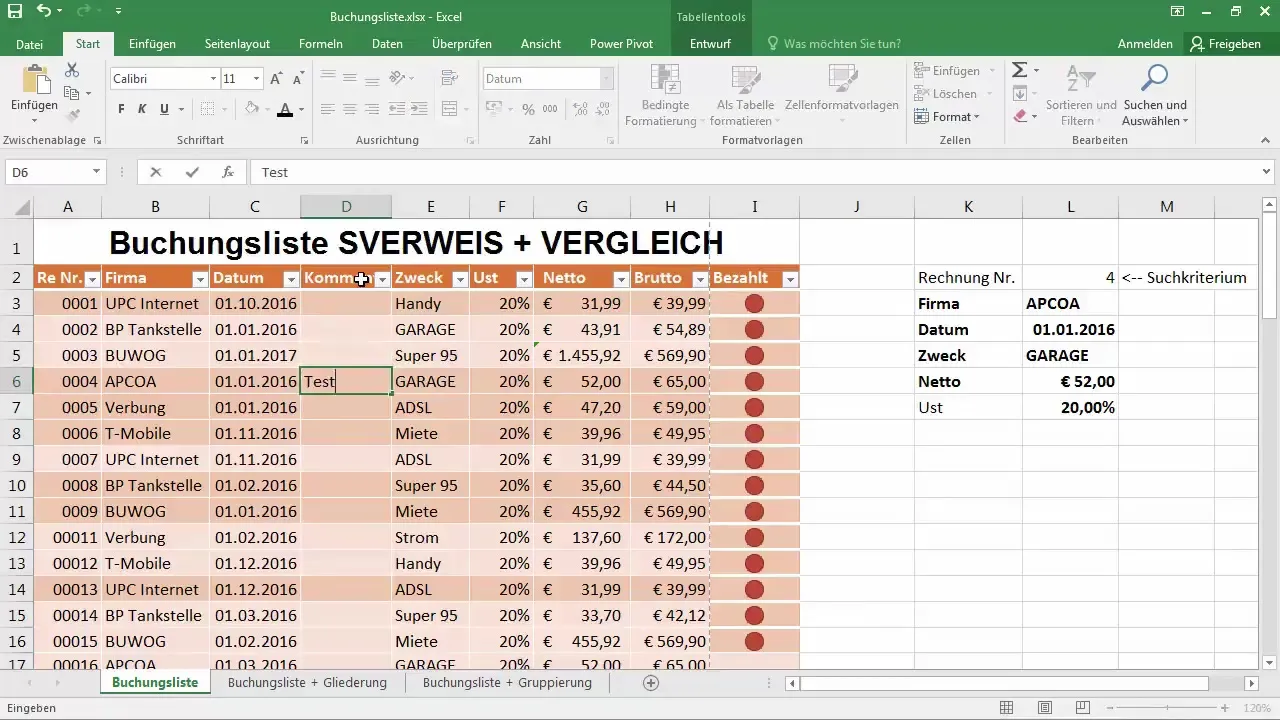
В завершення, ви можете викликати функції у діалоговому вікні ФХ для створення ваших формул. Тут ви знайдете функцію SVERWEIS, представлену з усіма аргументами чітко.
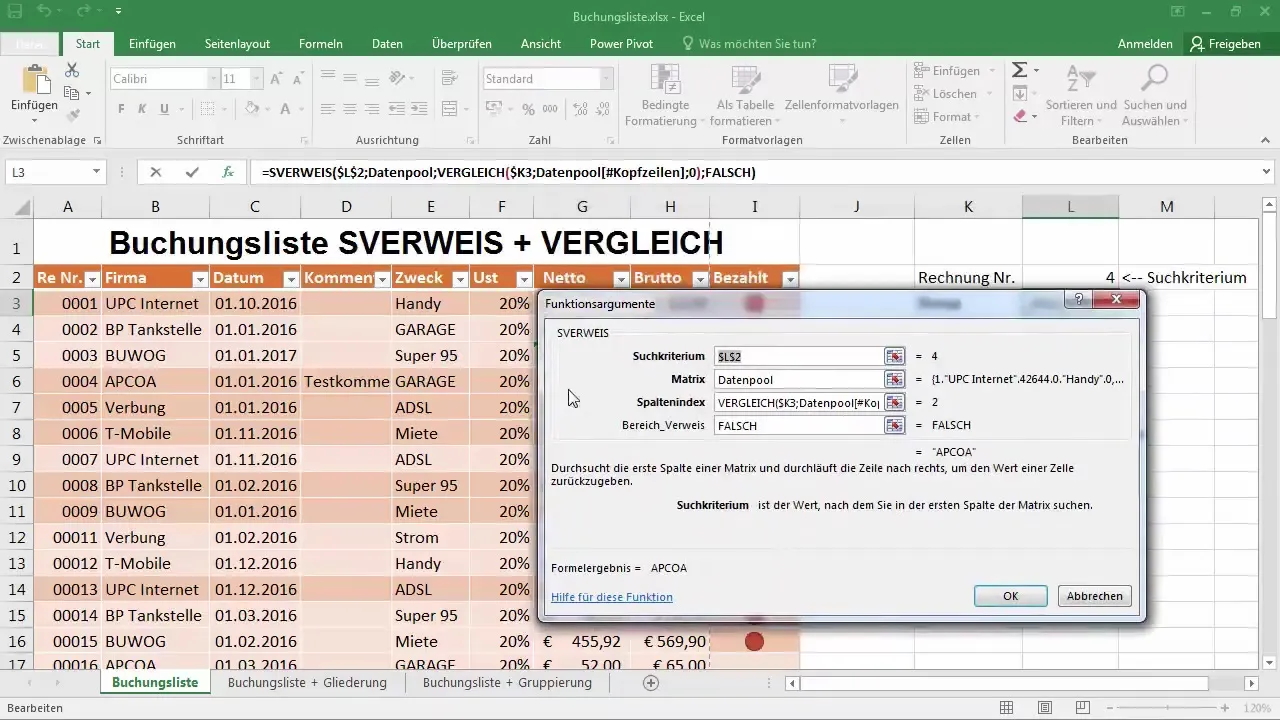
Переконайтеся, що ви використовуєте коректні значення, і якщо у вас є питання, не соромтеся звертатися до мене!
Підсумок
У цьому посібнику ви навчилися використовувати функцію SVERWEIS разом із функцією VERGLEICH для забезпечення динамічних пошукових операцій в Excel. Ці техніки дають вам можливість ефективніше керувати таблицями Excel і завжди тримати під контролем ваші дані.
Часто задавані питання
Як працює SVERWEIS?SVERWEIS шукає значення у першому стовпці таблиці на підставі певного критерію пошуку та повертає значення в тій самій строці з визначеного стовпця.
Чому корисна функція VERGLEICH?Функція VERGLEICH дозволяє динамічно визначати індекс стовпця, щоб пошук відповідав структурі ваших даних.
Як можна налаштувати діапазон даних?Ви можете налаштувати діапазон даних, вибравши всю відформатовану таблицю, щоб переконатися, що всі дані будуть зафіксовані при внесенні змін.
Чому слід використовувати відформатовану таблицю?Форматована таблиця підвищує гнучкість управління даними, оскільки вона автоматично адаптується до додавання або видалення даних.
Чи можна використовувати кілька критеріїв пошуку?Так, ви можете поєднувати кілька критеріїв пошуку, використовуючи додаткові функції SVERWEIS або INDEX та VERGLEICH.

